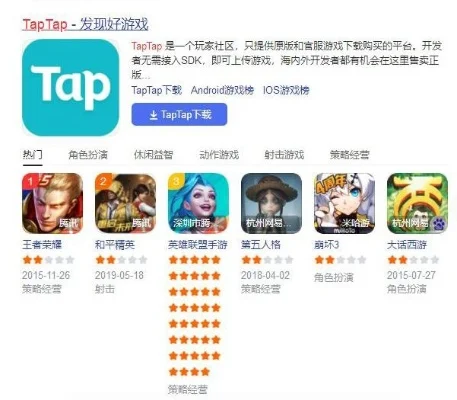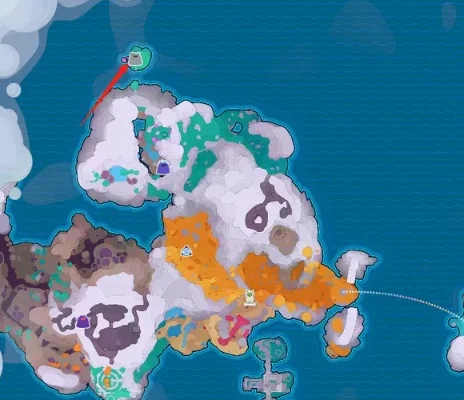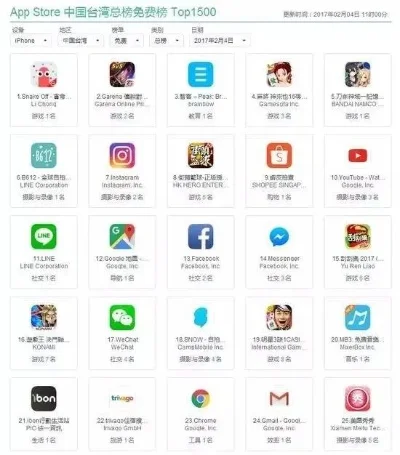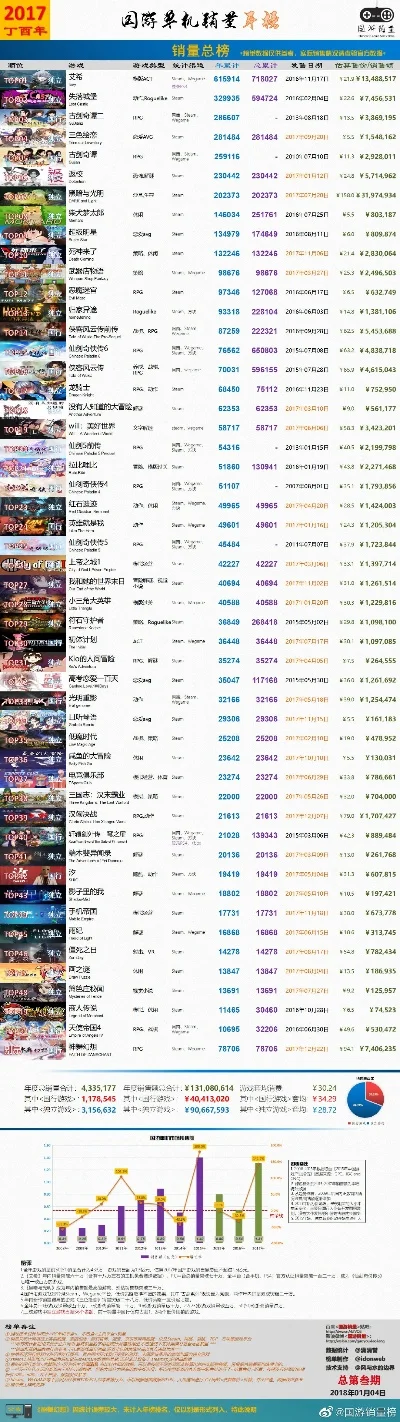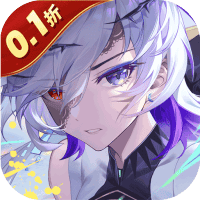在Excel中计算频率的方法有多种,以下是几种常用的方法:
方法一:使用MODE函数
选择数据范围:
首先,选择包含数据的列或行。
输入公式:
在空白单元格中输入公式 `=MODE(选择的数据范围)`。例如,如果数据在A1:A100中,则输入 `=MODE(A1:A100)`。
按Enter键:
按Enter键后,Excel会显示出现频率最高的数字。
方法二:使用COUNTIF和COUNT函数
输入数据:
将数据输入到Excel的一个列中。
计算频数:
在另一个列中,使用COUNTIF函数计算每个数据出现的次数。例如,在B1单元格中输入 `=COUNTIF(A1:A100, A1)`,然后拖动填充柄到其他单元格。
计算总数:
在另一个列中,使用COUNT函数计算数据的总数。例如,在C1单元格中输入 `=COUNT(A1:A100)`。
计算频率:
在另一个列中,将每个数据的出现次数除以总数。例如,在D1单元格中输入 `=B1/C1`,然后拖动填充柄到其他单元格。
方法三:使用FREQUENCY函数
准备数据:
将数据输入到Excel的一个列中。
确定分组区间:
确定需要将数据分组的区间,并在另一个列中输入这些区间值。
输入公式:
选中输出频数结果的区域,输入公式 `=FREQUENCY(数据范围, 分组区间范围)`。例如,如果数据在A2:A100中,分组区间在B2:B6中,则输入 `=FREQUENCY(A2:A100, B2:B6)`。
按Ctrl+Shift+Enter键:
按Ctrl和Shift键,再按Enter键,以数组公式的形式输入。
方法四:使用SUMPRODUCT和COUNTIF函数
输入数据:
将数据输入到Excel的一个列中。
计算频数:
使用SUMPRODUCT函数结合COUNTIF函数计算每个数据出现的次数。例如,在B1单元格中输入 `=SUMPRODUCT((A1:A100=A1)*1)`,然后拖动填充柄到其他单元格。
计算总数:
在另一个列中,使用COUNT函数计算数据的总数。例如,在C1单元格中输入 `=COUNT(A1:A100)`。
计算频率:
在另一个列中,将每个数据的出现次数除以总数。例如,在D1单元格中输入 `=B1/C1`,然后拖动填充柄到其他单元格。
建议
选择合适的方法:根据数据的特点和需求选择合适的方法。对于小数据集,使用MODE函数或COUNTIF和COUNT函数比较简单快捷;对于大数据集,使用FREQUENCY函数可能更高效。
注意数据类型:确保数据类型一致,以便正确计算频率。
检查公式:在输入公式后,检查是否有语法错误,确保公式正确无误。